Как исправить код ошибки 0C-C009 на Discovery Plus?
Ошибка 0C-C009 появляется, когда подписчики Discovery Plus пытаются транслировать контент с Smart TV с фирменной ОС или Android TV.
 Ошибка Дискавери+ 0C-C009
Ошибка Дискавери+ 0C-C009
Программы для Windows, мобильные приложения, игры - ВСЁ БЕСПЛАТНО, в нашем закрытом телеграмм канале - Подписывайтесь:)
Этот код ошибки может появиться, когда сбой затрагивает приложение Discovery+ или когда поврежденные файлы или временные файлы мешают процессу потоковой передачи. Если код ошибки появляется на нескольких устройствах, подключенных к одной сети, это также может быть связано с несогласованностью сети.
Вот краткий список методов, которые позволят вам устранить проблему:
1. Проверьте наличие проблем с сервером
Ошибка 0C-C009 обычно появляется при широко распространенной проблеме с сервером, которая затрагивает несколько различных платформ, на которых можно запускать приложение Discovery+.
Примечание. В прошлом наблюдался всплеск ошибок 0C-C009, поскольку приложение Android TV и webOS Discovery+ переставало работать для каждого пользователя, находящегося в Северной Америке. В данном случае вопрос решился за пару дней.
Если вы только начинаете устранять проблему, вам следует сначала выяснить, существует ли в данный момент проблема с сервером, влияющая на потоковую передачу Discovery+.
Начните с доступа к официальный аккаунт Discovery+ в Твиттере и найдите недавнее объявление об ошибке 0C-C009.
Далее перейдите к специальная страница статуса Discovery+ на Downdetector.
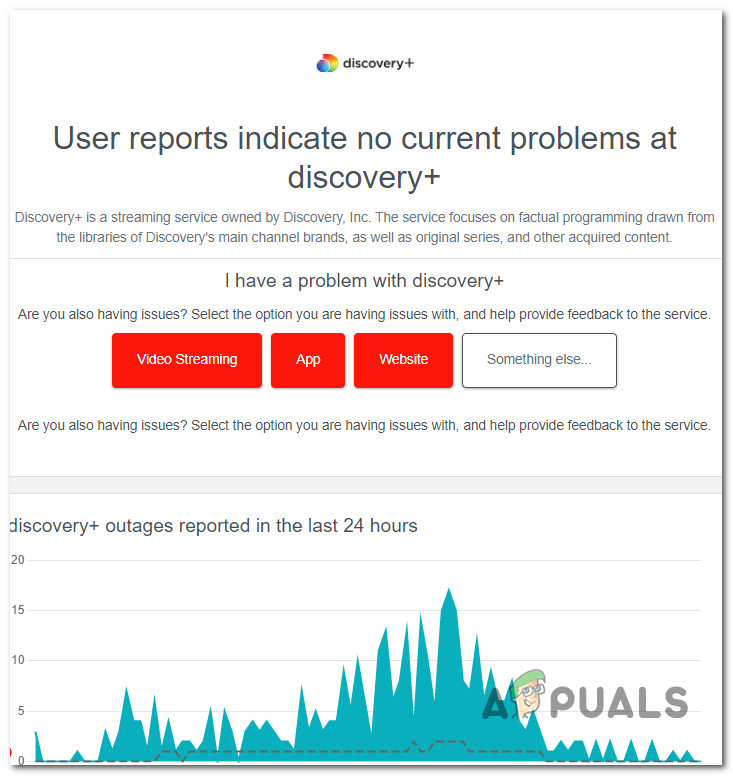 Проверка наличия проблем с сервером Discovery+
Проверка наличия проблем с сервером Discovery+
Перейдя на страницу, посмотрите, сообщают ли пользователи об этой проблеме. Обязательно перейдите в раздел комментариев внизу страницы и проверьте наличие недавних комментариев, сообщающих об одной и той же ошибке 0C-C009.
Вы также можете проверить help.discoveryplus.com страница со всеми недавними объявлениями о проблеме с сервером, вызвавшей ошибку.
Если вы уже выполнили эти исследования и нет никаких признаков проблемы с сервером, перейдите к следующему способу ниже, чтобы получить дополнительные методы устранения проблемы локально.
2. Выключите и включите телевизор (если применимо).
Теперь, когда вы исключили потенциальную проблему с сервером из списка виновников, следующее, что вам нужно сделать, — это очистить все локальные временные данные, накопленные вашим Smart TV. Идеальный способ сделать это — выполнить процедуру включения и выключения.
Примечание. Подтверждено, что этот метод эффективен как на Android TV, так и на Google TV, а также на смарт-телевизорах, работающих под управлением собственной ОС (webOS, Tizen и т. д.).
Выключение и включение вашего устройства приведет к разрядке силовых конденсаторов, что в конечном итоге приведет к удалению всех временных данных, которые могут быть причиной ошибки 0C-C009.
Следующие шаги должны работать на любом Smart TV:
- Прежде чем отсоединять Smart TV от источника питания, убедитесь, что телевизор выключен.
- Отключив его от источника питания, подождите 2 минуты, прежде чем снова подключить его.
 Выключение и включение телевизора
Выключение и включение телевизораПримечание. Это действие заставит силовые конденсаторы разрядиться, и ваш телевизор сможет выполнить следующее действие без использования ранее сохраненных временных данных.
- После повторного подключения телевизора запустите устройство в обычном режиме и запустите Discovery+, чтобы проверить, устранена ли проблема.
Если вы все еще сталкиваетесь с той же ошибкой 0C-C009, перейдите к следующему способу ниже.
3. Установите готовую прошивку телевизора.
Если вы столкнулись с этой проблемой на новом телевизоре, есть вероятность, что вы увидите ошибку 0C-C009, поскольку вы используете сильно устаревшую прошивку телевизора, несовместимую с последней версией приложения Discovery+.
Это может произойти как с ОС на базе Android, так и с проприетарными эквивалентами ОС.
В этом случае исправить так же просто, как обновить прошивку телевизора до последней доступной версии.
Примечание. Имейте в виду, что в зависимости от операционной системы вашего телевизора точные шаги будут разными.
- На Android TV перейдите в раздел «Домой» > «Приложения» > «Справка» > «Обновление системного ПО» и выберите «Обновление ПО».
- На Google TV выберите «Домой» > «Настройки» > «Система» > «Об обновлении системы».
- В Samsung Tizen выберите «Меню» > «Настройки» > «Поддержка» > «Обновить сейчас».
- В LG webOS выберите «Настройки» > «Все настройки» > «Поддержка» > «Обновление ПО» > «Проверить наличие обновлений».
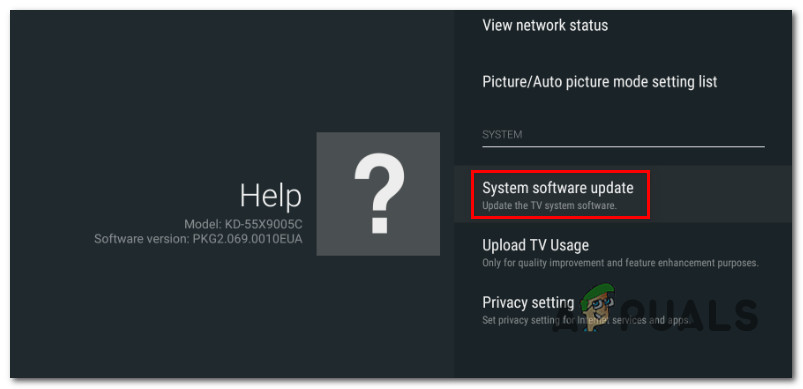 Обновите телевизор до последней версии
Обновите телевизор до последней версии
Примечание. Если вы используете другую операционную систему Smart TV, не описанную в этом руководстве, найдите в Интернете конкретные действия по обновлению прошивки до последней версии.
Если вы уже обновили прошивку телевизора до последней доступной версии и по-прежнему получаете ошибку 0C-C009, перейдите к следующему способу ниже.
4. Перезагрузите или перезагрузите маршрутизатор.
Если вы получаете ошибку 0C-C009 на каждом устройстве в вашей домашней сети, подключенном к Discovery+, и вы уверены, что у службы потоковой передачи нет проблем с сервером, начните поиск и устранение возможных проблем с сетью.
Перезапустив маршрутизатор, вы можете избавиться от любых кэшированных данных. Этот процесс позволит избавиться только от временных файлов. Все остальное останется прежним.
Чтобы перезагрузить маршрутизатор, нажмите кнопку ВКЛ/ВЫКЛ один раз, чтобы выключить его, затем отсоедините шнур питания и подождите одну минуту. Если в вашей сети используется модем, вам также следует перезагрузить модем.
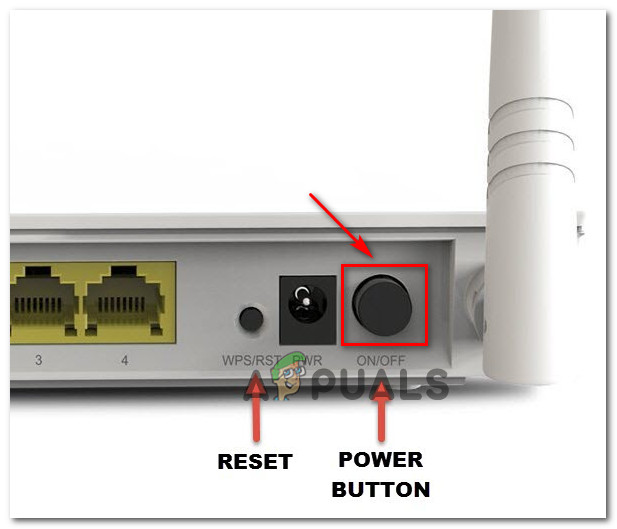 Кнопка перезагрузки или сброса
Кнопка перезагрузки или сброса
Важно: не нажимайте кнопку RESET, так как это запустит процесс перезагрузки устройства.
Если вы уже перезапустили маршрутизатор и по-прежнему получаете ту же ошибку Netflix при потоковой передаче контента, следующим шагом будет перезагрузка маршрутизатора.
Чтобы перезагрузить маршрутизатор, нажмите и удерживайте кнопку сброса не менее 10 секунд. Для доступа к большинству моделей требуется игла или что-то острое.
Примечание. Этот процесс приведет к сбросу пользовательских учетных данных и адреса по умолчанию вашего модема. Кроме того, для вашего имени пользователя и пароля будут установлены значения по умолчанию администратора.
Выполнив обе процедуры, перезапустите приложение потоковой передачи Discovery + и посмотрите, устранена ли проблема.
5. Переустановите приложение Discovery (только для Android TV и Apple TV).
Если ни один из вышеперечисленных методов не помог вам исправить ошибку 0C-C009, вам следует приступить к устранению неполадок приложения Discovery+, которое вы используете локально.
Переустановка приложения Discovery+ также позволяет избавиться от любых поврежденных данных, которые могут быть причиной ошибки.
Действия для этого будут различаться в зависимости от того, какую платформу вы используете. Чтобы помочь вам в этом, мы создали два дополнительных руководства: одно для Android TV и одно для Apple TV.
Примечание. Если эта проблема возникла в другой ОС Smart TV, найдите в Интернете конкретные инструкции по переустановке приложения Discovery+.
Не стесняйтесь следовать инструкциям для платформы, которую вы используете для доступа к сервису потоковой передачи:
Переустановите Discovery+ на Android TV
- На главном экране Apple TV выделите приложение Discovery+. Затем нажмите и удерживайте поверхность Touch, пока значок приложения не начнет двигаться.
- Когда приложение начнет трястись, нажмите «Воспроизведение/Пауза», а затем выберите «Удалить» в контекстном меню.

- После полного удаления приложения откройте App Store на своем AppleTV, найдите приложение Discovery+ и загрузите его еще раз.
- После завершения установки перезагрузите AppleTV и проверьте, была ли устранена проблема при следующем запуске системы.
Переустановите Discovery+ на Apple TV
- Нажмите кнопку «Домой» на пульте дистанционного управления, чтобы перейти на главную панель управления.
- Затем из списка вариантов выберите Google Play Store в категории «Приложения».
 Доступ к экрану приложений
Доступ к экрану приложенийПримечание. Если вы не можете найти Google Play Store в категории «Приложения», сначала разверните меню «Приложения», чтобы увидеть все записи.
- Зайдя в магазин Google Play, выберите «Мои приложения» в меню слева, затем найдите запись для приложения Discovery+.
- Затем используйте меню, чтобы выбрать его, и нажмите кнопку «Удалить», чтобы избавиться от него.
 Удалить Дискавери+
Удалить Дискавери+ - После завершения процесса перезагрузите Android TV и дождитесь завершения следующего запуска.
- Затем снова используйте главное меню, чтобы перейти в Google Play Store, найти приложение Discovery+ и переустановить его.
Программы для Windows, мобильные приложения, игры - ВСЁ БЕСПЛАТНО, в нашем закрытом телеграмм канале - Подписывайтесь:)

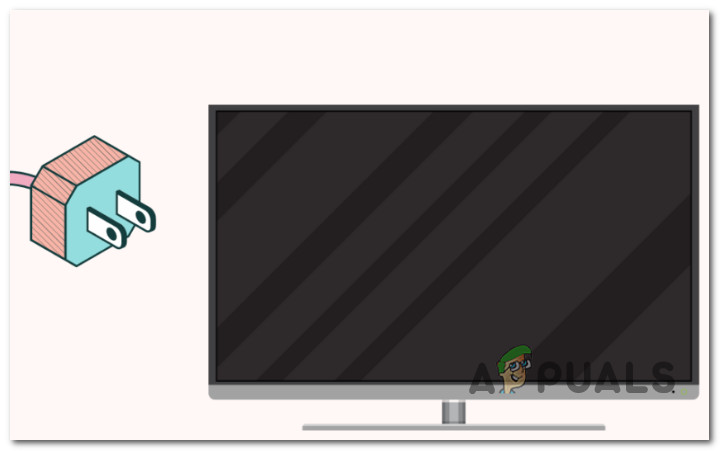 Выключение и включение телевизора
Выключение и включение телевизора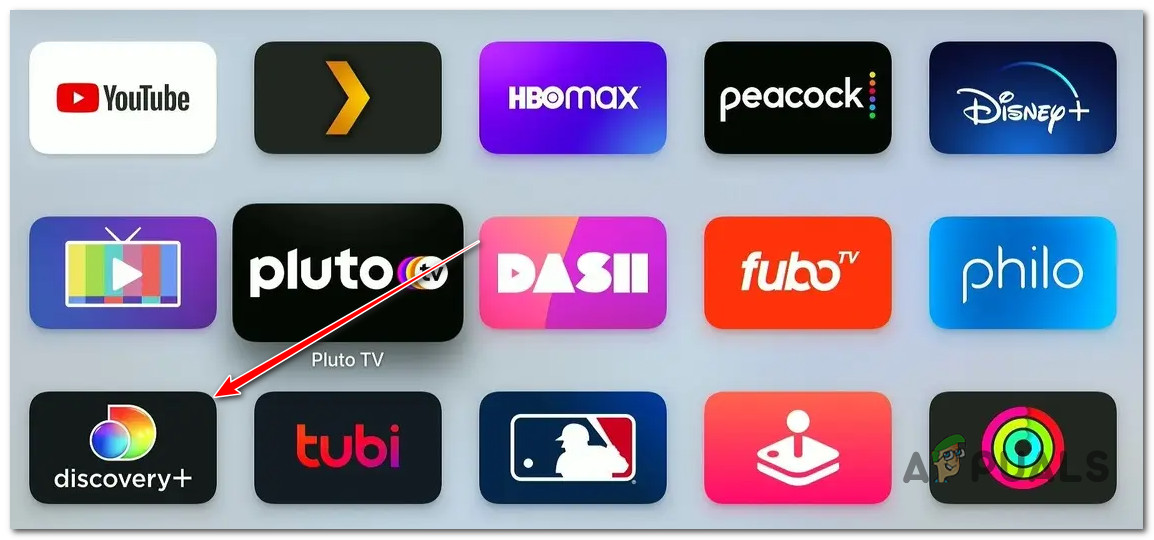
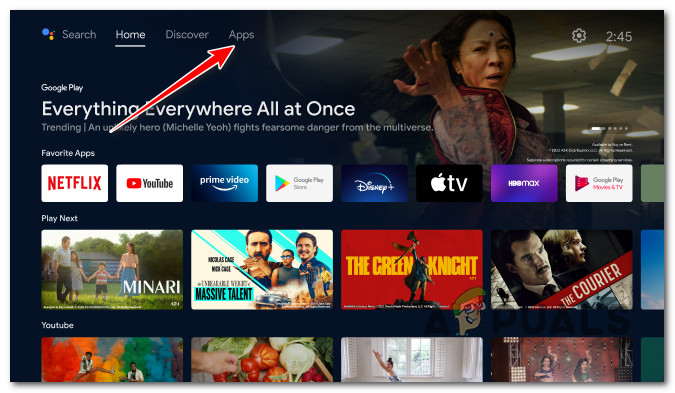 Доступ к экрану приложений
Доступ к экрану приложений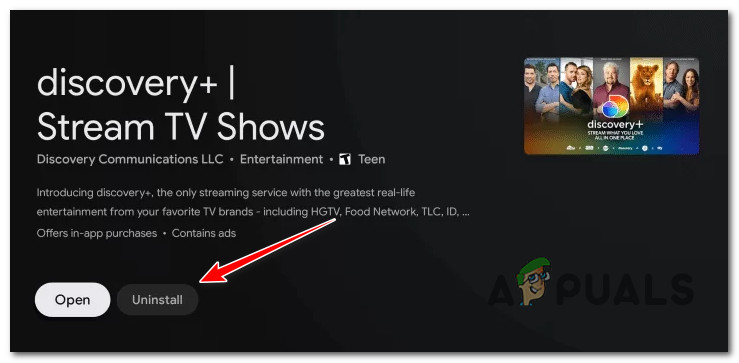 Удалить Дискавери+
Удалить Дискавери+